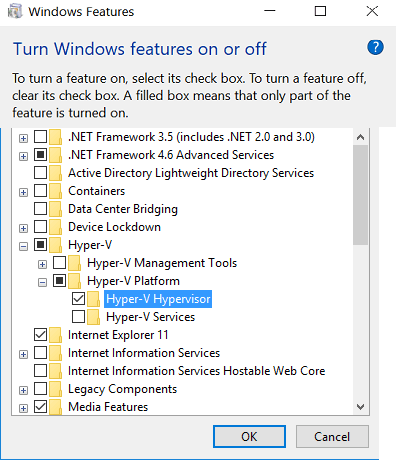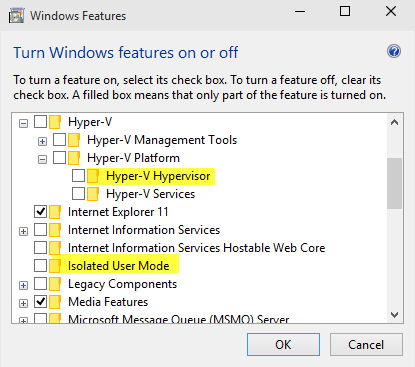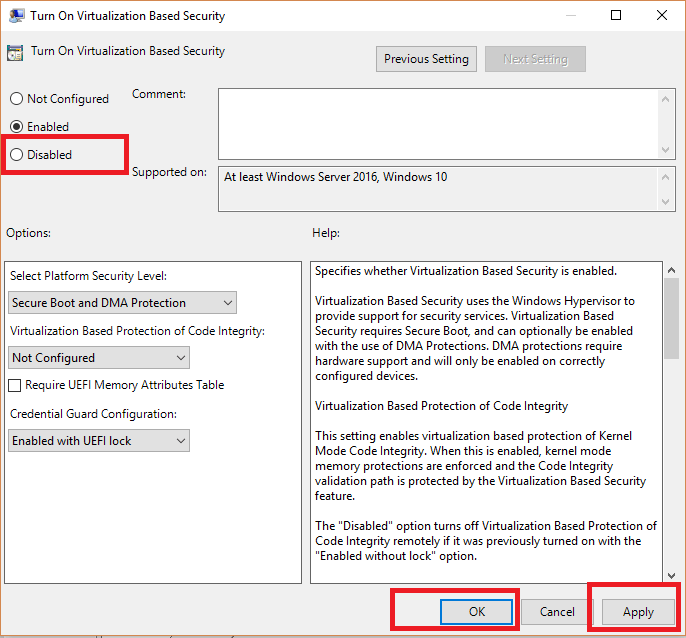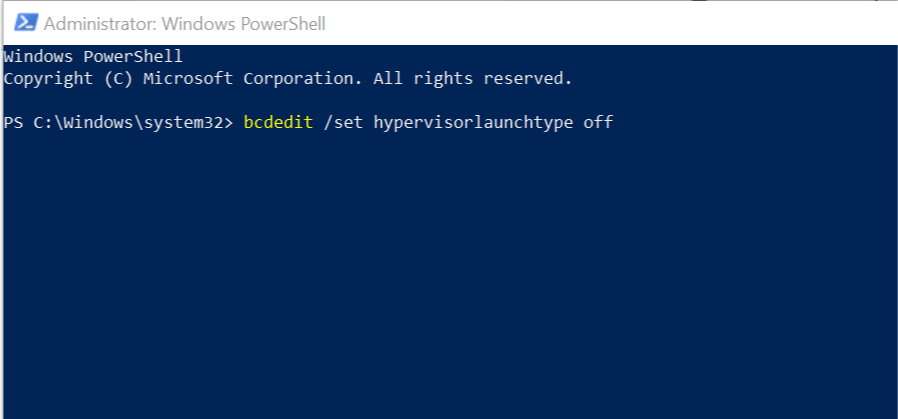Como desativar o Credential Guard no Windows 10 para executar o VMware
Para corrigir vários problemas do PC, recomendamos DriverFix: Este software manterá seus drivers ativos e funcionando, protegendo-o contra erros comuns de computador e falhas de hardware. Verifique todos os seus drivers agora em 3 etapas fáceis:
- Baixe DriverFix (arquivo de download verificado).
- Clique em Iniciar verificação para encontrar todos os drivers problemáticos.
- Clique em Atualizar drivers para obter novas versões e evitar o mau funcionamento do sistema.
- DriverFix foi baixado por 502.786 leitores este mês.
A versão Pro do Windows vem com Hyper-V, a solução de máquina virtual interna da Microsoft integrada ao Windows. No entanto, se você habilitar o Hyper-V, ele também habilitará o Windows Defender Credential Guard.
Agora, e se você quiser desativar o Credential Guard no Windows 10?
Pode ser necessário desativar o Credential Guard para garantir que as outras soluções de máquina virtual, como o VMware, operem normalmente, o que não é possível com o Credential Guard em execução.
Neste artigo, orientamos você nas etapas necessárias para desativar o Credential Guard no Windows 10 para executar o VMware e o Hyper-V.
Como posso desativar o Credential Guard para executar o Hyper-V e o VMware:
1 Desative a proteção de credencial no painel de controle
Habilitar Hyper-V
Observação: se você já tiver o Hyper-V habilitado, pule para a segunda etapa abaixo.
- Pressione ” Tecla Windows + R” para abrir Executar.
- Digite control e clique em OK para abrir o Painel de Controle.
- No Painel de Controle, vá para Programas> Programas e Recursos.
- No painel esquerdo, clique no link ” Ativar ou desativar recursos do Windows “.
![Como desativar o Credential Guard no Windows 10 para executar o VMware]()
- Na janela Recursos do Windows, marque “Hyper-V” e clique em OK.
- Se você estiver executando uma versão do Windows 10 anterior a 1607, marque a opção Hyper-V Hypervisor e Modo de usuário isolado.
![Como desativar o Credential Guard no Windows 10 para executar o VMware]()
- Clique em OK para salvar as alterações.
- O Windows solicitará que você reinicie o computador. Clique em Reiniciar para instalar o Hyper-V.
Desativar Credential Guard
- Pressione a tecla Windows + R para abrir Executar.
- Digite gpedit.msc e clique em OK. Isso abrirá o Editor de Diretiva de Grupo.
- No Editor de Política de Grupo, navegue até o seguinte local:
Configuração do Computador -> Modelos Administrativos -> Sistema -> Proteção de Dispositivo - Selecione Device Guard.
- No painel direito, clique duas vezes na política ” Ativar segurança baseada em virtualização “.
![Como desativar o Credential Guard no Windows 10 para executar o VMware]()
- Na nova caixa de diálogo, selecione a opção Desabilitado / Não Configurado.
- Clique em OK para salvar as alterações.
- Feche o Editor de Diretiva de Grupo.
- Reinicie o computador para aplicar as alterações.
- Após a reinicialização, você pode trabalhar com o Hyper-V e também com o VMware sem problemas.
Se o problema persistir, abra a janela Recursos do Windows novamente a partir da etapa 1, desmarque o Hyper-V e reinicie o computador.
Quer saber como remover drives virtuais no Windows 10? Confira este artigo.
2 Diable Hyper-V usando o comando PowerShell
- Se você receber ” WMware Player e dispositivo / Credential Guard não são compatíveis. O VMware Player pode ser executado após a desativação do erro do Device / Credential Guard “; o primeiro método deve ajudar.
- No entanto, se o problema persistir, você pode desabilitar o Hyper-V usando o comando PowerShell.
![Como desativar o Credential Guard no Windows 10 para executar o VMware]()
- Clique com o botão direito em ” Iniciar” e selecione ” Windows PowerShell (Admin).”
- Na janela do PowerShell, digite o seguinte comando para desativar o Hyper-V.
bcdedit / definir hypervisorlaunchtype desligado - Agora tente reiniciar o VMware e verifique se o erro foi resolvido.
Habilite o Hyper-V usando o PowerShell
- Se você deseja ativar o Hyper-V, use o seguinte comando.
bcdedit / set hypervisorlaunchtype auto - Isso habilitará o Hyper-V em sua máquina.
O primeiro método para desabilitar o Credential Guard é recomendado se você deseja executar máquinas virtuais Hyper-V e VMware em seu computador.
No entanto, o comando PowerShell pode desabilitar o Hyper-V sem precisar instalá-lo / desinstalá-lo dos Recursos do Windows.